在数字化时代,网络连接已成为我们日常生活和工作中不可或缺的一部分,无论是浏览网页、发送邮件,还是在线办公、娱乐,稳定的网络环境都至关重要,而DNS(域名系统)作为将人类可读的域名(如www.example.com)转换为机器可读的IP地址的关键服务,其正常运行直接决定了网络访问的效率与稳定性,为了确保在主DNS服务器出现故障时网络连接不中断,配置首选DNS和备用DNS显得尤为重要,如何查看当前设备的首选DNS和备用DNS设置呢?本文将详细介绍在不同操作系统和设备中查看DNS配置的方法,并附上实用技巧和常见问题解答。
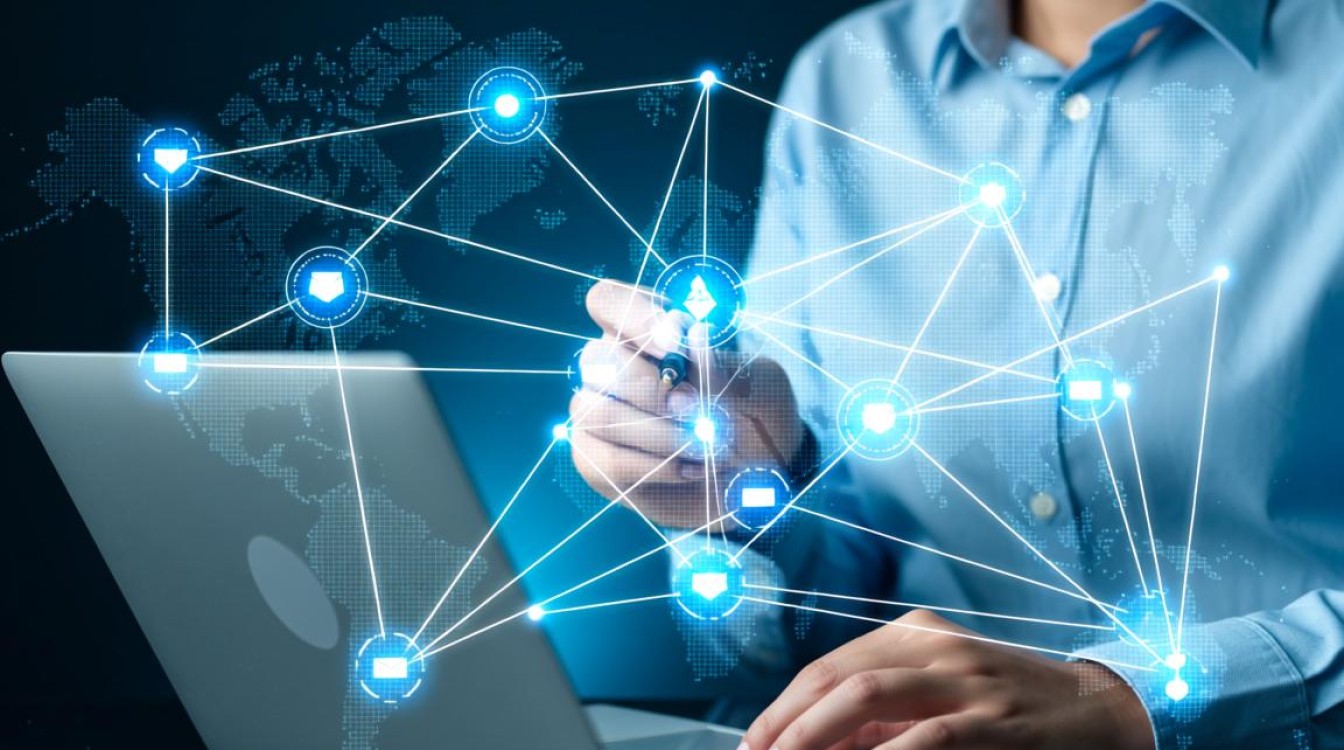
在Windows系统中查看DNS设置
Windows操作系统是目前最广泛使用的桌面系统之一,查看其DNS设置主要有两种途径:通过控制面板和网络连接设置,或通过命令行工具。
通过图形界面查看
对于不熟悉命令行的用户,图形界面操作更为直观,具体步骤如下:
- 打开“控制面板”,进入“网络和Internet”,点击“网络和共享中心”。
- 在左侧菜单中选择“更改适配器设置”,找到当前正在使用的网络连接(如“以太网”或“WLAN”)。
- 右键点击该连接,选择“属性”,在弹出的窗口中双击“Internet协议版本4(TCP/IPv4)”。
- 在新窗口中,即可看到“首选DNS服务器”和“备用DNS服务器”的地址,如果设置为“自动获得DNS服务器地址”,则说明DNS由路由器或ISP(互联网服务提供商)自动分配。
通过命令行查看
对于习惯使用命令行的用户,DNS信息可以通过简单的命令快速获取,打开命令提示符(CMD)或PowerShell,输入以下命令:
ipconfig /all执行后,在输出结果中找到当前活动的网络适配器(如“以太网适配器”或“无线局域网适配器”),对应“DNS服务器”一栏即为首选DNS地址,若配置了备用DNS,通常会以“备用DNS服务器”的形式列出,或通过“NetBIOS over Tcpip”等字段间接体现。

在macOS系统中查看DNS设置
macOS系统以其简洁的界面和稳定的性能受到用户青睐,查看DNS设置同样简单。
通过系统偏好设置查看
- 点击屏幕左上角的“苹果”图标,选择“系统偏好设置”。
- 进入“网络”,选择当前已连接的网络服务(如“Wi-Fi”或“以太网”),点击“高级”按钮。
- 切换到“DNS”标签页,即可看到“DNS服务器”列表,优先显示的为首选项,后续的为备用DNS。
通过终端命令查看
打开“终端”应用,输入以下命令:
scutil --dns在输出结果中,搜索“nameserver”字段,即可查看当前配置的DNS服务器地址,多个DNS地址会按顺序列出,前者为首选项,后者为备用。
在移动设备中查看DNS设置
iOS设备(iPhone/iPad)
- 进入“设置”>“Wi-Fi”,点击当前连接的Wi-Fi网络名称旁的“i”图标。
- 在“DNS”一栏中,若显示为“自动”,则DNS由网络自动分配;若手动配置,则会列出具体的DNS服务器地址,顺序即代表优先级。
Android设备
不同Android版本的设置路径可能略有差异,但通常如下:

- 进入“设置”>“网络和Internet”>“Wi-Fi”。
- 长按当前连接的Wi-Fi网络,选择“修改网络”或“网络配置”。
- 在“高级选项”中,找到“IP设置”,将其改为“静态”或“DHCP”(部分设备需手动开启DNS选项),即可查看或修改DNS服务器地址。
路由器中的DNS设置
除了单台设备,DNS设置也可在路由器中统一配置,使所有连接该路由器的设备都使用相同的DNS服务器,查看方法如下:
- 在浏览器中输入路由器的管理地址(如192.168.1.1或192.168.0.1),登录管理界面。
- 在“网络设置”、“DHCP设置”或“DNS设置”中,即可找到首选DNS和备用DNS的配置选项。
DNS配置的实用建议
- 公共DNS服务:如需手动配置DNS,可考虑使用可靠的公共DNS服务,如Google Public DNS(8.8.8.8/8.8.4.4)、Cloudflare DNS(1.1.1.1/1.0.0.1)或阿里DNS(223.5.5.5/223.6.6.6)。
- 定期检查:网络异常时,可通过
nslookup或ping命令测试DNS解析是否正常,及时排查问题。 - 避免混合配置:确保首选和备用DNS来自同一服务商或兼容性良好的服务,避免因解析策略差异导致访问异常。
相关问答FAQs
Q1: 为什么我的设备显示“自动获得DNS服务器地址”,但网络访问仍可能不稳定?
A: “自动获得DNS服务器地址”意味着设备从路由器或ISP获取DNS配置,若路由器未正确设置DNS或ISP的DNS服务器性能不佳,仍会导致解析延迟或失败,建议手动配置公共DNS服务以提高稳定性和速度。
Q2: 如何判断当前使用的DNS是否生效?
A: 可通过命令行工具验证,在Windows中打开CMD,输入nslookup www.baidu.com,返回的“Server:”地址即为当前使用的DNS服务器,在macOS或Linux中,同样使用nslookup或dig命令查看解析结果中的“SERVER”字段,若返回的DNS地址与配置不符,可能是缓存未刷新或网络策略限制,可尝试ipconfig /flushdns(Windows)或sudo dscacheutil -flushcache(macOS)清除缓存。